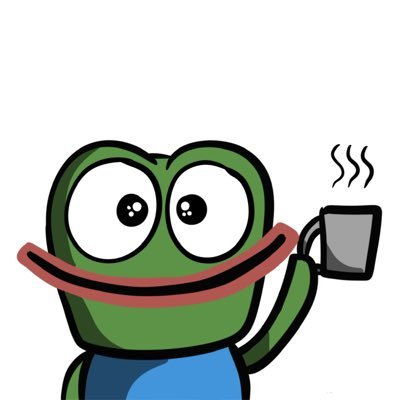
전체 글
![[명령어] Break, Continue 반복문을 탈출하기](https://img1.daumcdn.net/thumb/R750x0/?scode=mtistory2&fname=https%3A%2F%2Ft1.daumcdn.net%2Fcfile%2Ftistory%2F2172FA4B54B3DC2D02)
[명령어] Break, Continue 반복문을 탈출하기
지난 시간에는 Loop, While 등의 반복문을 배웠습니다. 횟수설정을 하지않은 무한반복문은 어떻게 종료해야할까요? 그것이 오늘 배울 Break와 Continue 명령어입니다. Break 예제 #1 Loop { MsgBox, 안녕하세요 sleep, 1000 MsgBox, 이제 루프문을 나갈꺼에요 Break } MsgBox, 루프문 나왔네요! return Continue, 루프라벨 *Break 와의 차이점 - Break는 그냥 반복문 탈출이지만, Continue는 나가는 위치를 지정해줄수있음 ●루프라벨 생략가능, 생략시 Break와 동일한 기능을 합니다. 예제 #2 Loop { if A_index > 5 Continue MsgBox, %A_index% 회 반복중입니다! 총 5번뜰꺼에요. } return ..
![[명령어] Loop 명령어를 반복하게하자](https://img1.daumcdn.net/thumb/R750x0/?scode=mtistory2&fname=https%3A%2F%2Ft1.daumcdn.net%2Fcfile%2Ftistory%2F2776043354B15BDA36)
[명령어] Loop 명령어를 반복하게하자
키보드입력과 마우스클릭 그리고 Sleep 까지 배웠다면 기본적인 자동프로그램을 제작하실 수 있습니다. 하지만 아직 Loop, While 같은 반복명령어를 모르신다면 Send, A Sleep, 1000 Send, A Sleep, 1000 이런식으로 적고 계실껍니다. 하지만 Loop를 이용하면 Loop, 2 { Send, A Sleep, 1000 } 이렇게 하시면되죠 오늘 배울 명령어는 반복문이라 부르는 매우 편리한 것입니다. Loop, 횟수 ●횟수 예) Loop, 5 생략시 무한반복합니다, 무한반복을 종료하기 위해서는 루프를 탈출시키는 명령어 break를 사용해야합니다. *A_Index 는 루프가 몇번쨰 실행중인지를 나타내는 변수입니다. (변수에 대해서는 다음강좌에서 배웁니다) 예제를 확인해볼까요? 루프문..
![[명령어] MouseClick 마우스클릭하거나 드래그 또는 누르고있기](https://img1.daumcdn.net/thumb/R750x0/?scode=mtistory2&fname=https%3A%2F%2Ft1.daumcdn.net%2Fcfile%2Ftistory%2F277F9D3354B1520007)
[명령어] MouseClick 마우스클릭하거나 드래그 또는 누르고있기
업무자동화나, 게임매크로 등에 마우스클릭이 빠질수가 없겠죠? 키보드를 컨트롤 하는것은 지난시간에 배웠으니, 이제 마우스를 제어해보겠습니다. MouseClick, 버튼, x좌표, y좌표, 클릭횟수, 속도, 옵션 ●버튼 예) MouseClick, L 클릭할 버튼을 지정합니다. 기본은 왼쪽버튼으로 지정되어 있습니다 따라서 생략시 왼쪽버튼을 클릭합니다. 오른쪽버튼은 'Right' 혹은 'R', 마우스 휠버튼은 'Middle" 혹은 'M' 으로 적으면 됩니다. ●X좌표, Y좌표 예) MouseClick, L, 10, 20 클릭할 좌표를 지정합니다. 생략시 현재의 마우스위치를 클릭합니다. (마우스좌표는 전체화면상의 좌표와 활성창의 좌표로 나뉩니다) 스크립트 맨위에 'CoordMode, Relative' 로 설정하지..
![[메뉴얼] 1. 오토핫키 스크립트 생성](https://img1.daumcdn.net/thumb/R750x0/?scode=mtistory2&fname=https%3A%2F%2Ft1.daumcdn.net%2Fcfile%2Ftistory%2F24452C4754B0CBD00D)
[메뉴얼] 1. 오토핫키 스크립트 생성
스크립트 만들기 각 스크립트는 순수한 텍스트 파일로 오토핫키 명령어를 포함하고 있습니다. 또한 스크립트는 핫키(단축키) 와 핫스트링(타이핑식 단축키)를 포함하기도 합니다. 핫키와 핫스트링을 설정하지 않은 스크립트는 소스코드 윗줄부터 차례대로 실행합니다. 새로운 스크립트를 생성하려면, 1. 오토핫키를 다운로드 받고, 설치하세요. 2. 바탕화면이나, 폴더에서 빈공간에 마우스 오른쪽 클릭하세요. 3. 메뉴가 나타나면, '새로 만들기' → 'AutoHotkey Scripts' 를 선택하세요. 4. 생성된 파일의 이름을 변경하세요, 확장자는 .ahk 이라는것을 주의하세요. 예) 테스트.ahk 5. 파일에 마우스 오른쪽 클릭하시고 'Edit Script' 를 선택합니다. 6. 나타난 빈 화면에, 아래 문구를 적으세..

오토핫키 설치하기
다운로드 오토핫키를 다운받으려면 클릭 소스코드 편집기를 다운받으려면 클릭 오토핫키 설치하기 3가지 버전이 있는데 우리는 'Unicode 32-bit' 를 설치합니다. 64비트 컴퓨터여도 32비트 설치하시면됩니다. 호환되요 3가지 다 체크해주시구요 편하니까 'Install' 클릭하시면 오토핫키 설치가 완료됩니다. 소스코드(.ahk) 편집기 설치하기 3개 다 체크됬는지 확인하시고, 'Install' 누르시면 설치됩니다!
